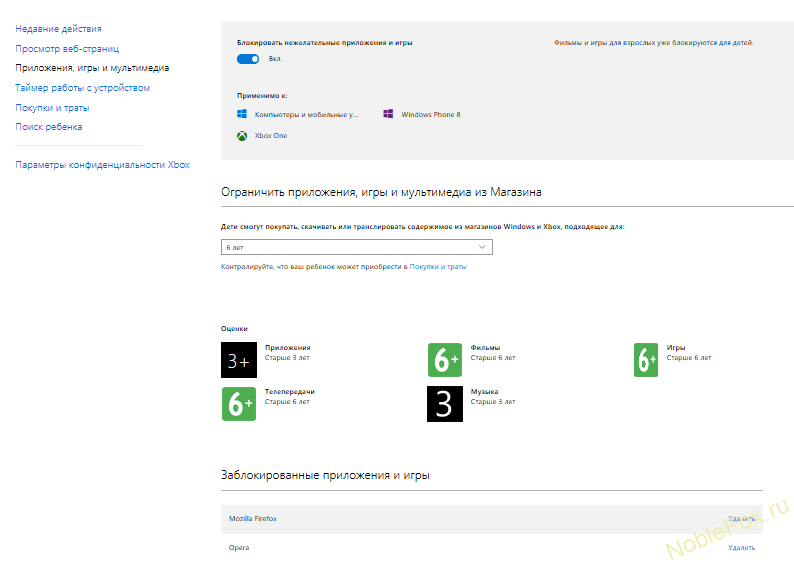Настройка и контроль компьютера с целью фильтрации недетского контента в сети с помощью изменения установок поисковиков, DNS, установкой браузерного расширения ProCon Latte, а так же описана настройка отдельной учетной записи для ребёнка в системе Windows 10 и её основные онлайн установки для контроля действий.
Защитите своих детей от просмотра ненадлежащего контента в интернете, даже если у вас нет времени смотреть за ними весь день.
Безопасные поиск и DNS
Для начала, даже если нет желания настраивать отдельные аккаунты и права доступа к ним, то самое элементарное, что можно сделать для фильтрации контента — указать безопасный (семейный) поиск на странице поисковой машины (Google, Яндекс и т.д.) и в настройках компьютера прописать безопасный DNS (адрес сервера, который будет фильтровать поисковые запросы).
Для настройки безопасного поиска на главной странице Яндекс, в верхнем правом углу нажмите «Настройка». В появившемся меню — «Настройки портала». В следующем окне нажмите «Результаты поиска», и откроется окно «Настройка результатов поиска».
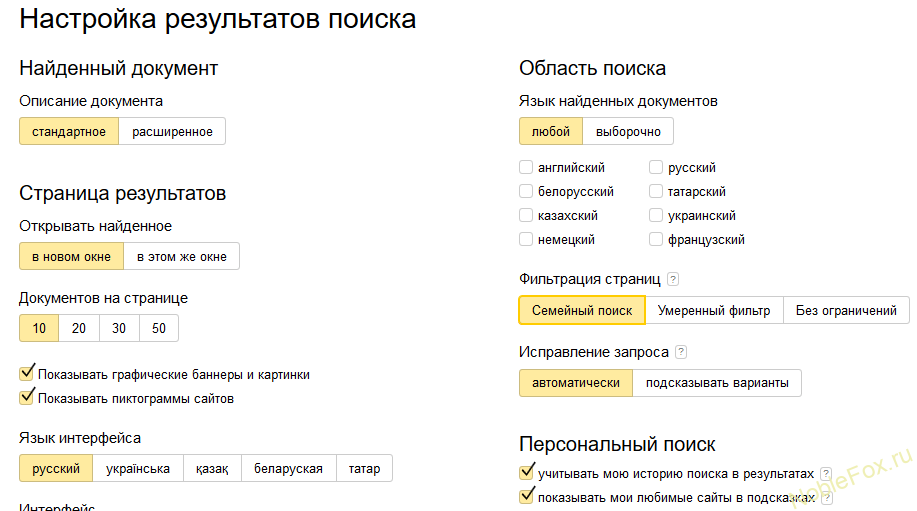
Здесь в пункте «Фильтрация страниц» указать «Семейный поиск». Для сохранения и выхода нажмите «Сохранить и вернуться к поиску».
Похожая настройка имеется у поисковика Google, с главной страницы в правом нижнем углу нажмите «Настройки» > «Настройки поиска». Здесь необходимо указать пункт «Включить безопасный поиск» и далее внизу нажмите «Сохранить».
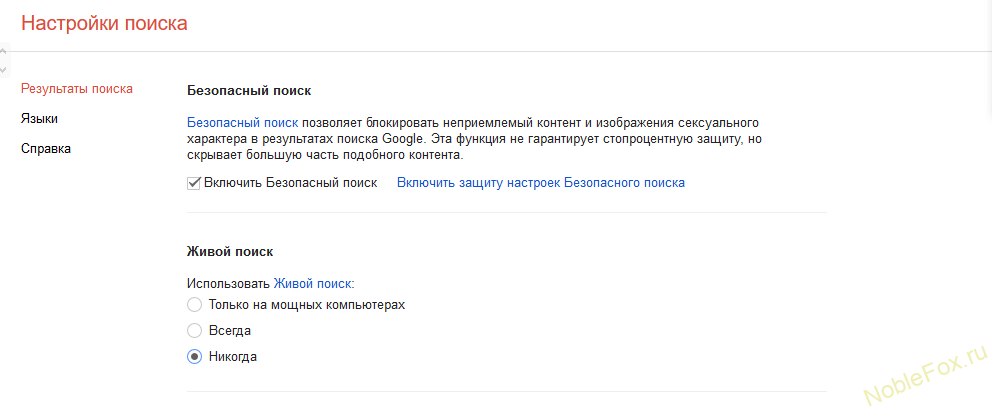
Чтобы установить безопасный (семейный) DNS (https://dns.yandex.ru/) на компьютере откройте «Панель управления» — «Центр управления сетями и общим доступом» — нажмите на используемую вами сеть, в открывшемся окне «Состояние» нажмите «Свойства», выделите курсором IP версии4 (TCP/IPv4) и снова нажмите «Свойства». Установите пункт «использовать следующие адреса DNS-серверов» и пропишите предпочитаемый и альтернативный серверы (77.88.8.7 и 77.88.8.3 соответственно), как указано на изображении. (Если что-то не понятно, дополнительную информацию об изменении адреса DNS-серверов вы всегда легко сможете найти в интернете.)
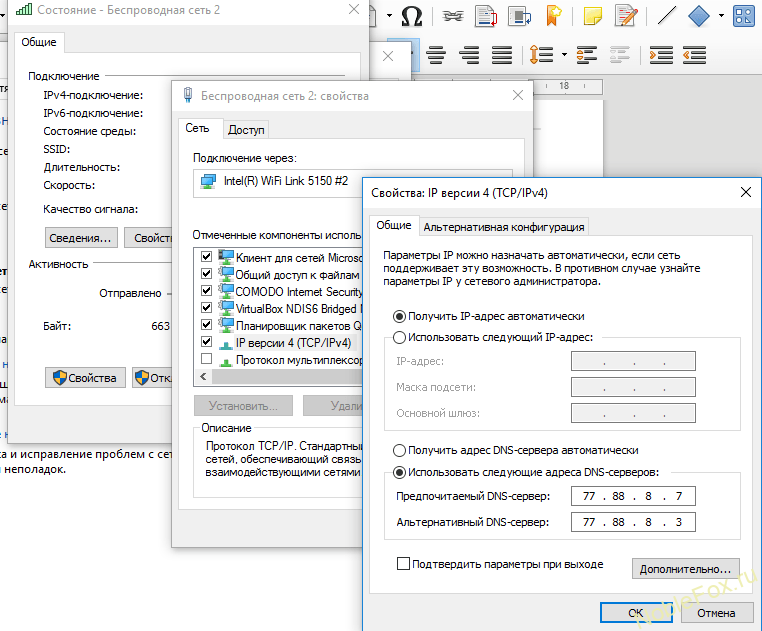
Если вы ищете браузер, с блокировкой плохого контента, то на сегодняшний день многие производители предлагают данную опцию. Одним из лидеров является использование браузера Mozila FireFox с установленным расширением ProCon Latte.(По установке данного браузера и расширений к нему существует огромное количество информации в интернете). При использовании данного расширения, блокировка сайтов осуществляется на основании слов, находя которые на сайте, доступ блокируется. Недостатком является отсутствие списка русских слов для блокировки, которые нужно прописать (наиболее используемые на сайтах порнографического содержания).
Добавьте нового пользователя
Для семейной безопасности желательно настроить должным образом свой компьютер. Если у вас один аккаунт для всей семьи — настало время это изменить, и завести отдельный для ребёнка. Старт в нижнем левом углу, «Параметры» — «Учетные записи» — Семья и другие люди.
Выберете пункт «Войти с учетной записи Майкрософт». Далее введите параметры уже существующей учетной записи или создайте её следуя настройкам мастера. В окне «Семья и другие люди» нажмите «Добавить члена семьи». Здесь укажите «Добавить учетную запись ребёнка» и ниже «У пользователя, которого я хочу добавить, нет адреса электронной почты». Далее, следуя указаниям мастера, создаём учетную запись для ребёнка.
Настроив новую учетную запись, войдите сами и система создаст всё необходимое для нового аккаунта.
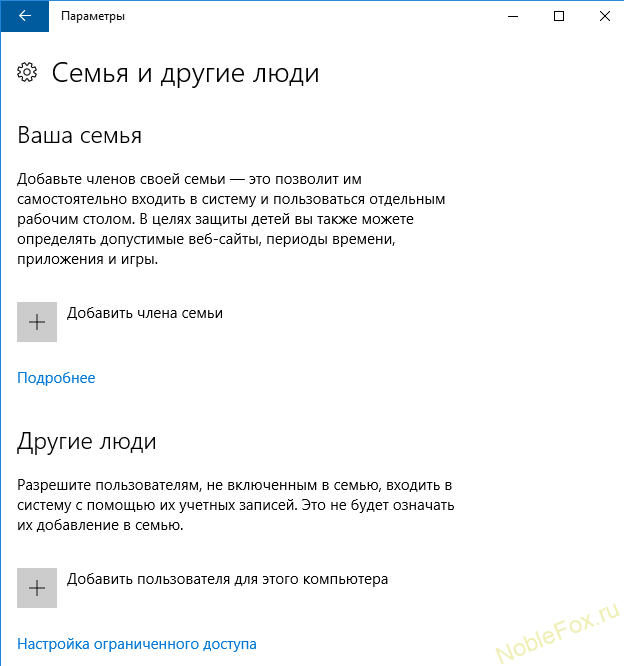
Мониторинг действия ребенка за компьютером
Для слежения за активность ребёнка за компьютером, нажмите «Старт» в нижнем левом углу, Параметры — Учетные записи — Семья и другие люди. Кликните по пункту меню «Управление семейными настройками через интернет». Ваш браузер (используйте Explorer или Edge) откроется на странице Майкрософт, где введя учетные данные, вы сможете просматривать всю активность ребёнка. Обратите внимание на вкладку меню «Семья» раздел «Недавние действия».
В разделе «Просмотр веб-страниц» убедитесь, что ползунок пункта «Блокировка нежелательных веб-сайтов» стоит в положении «Вкл». Там же ниже есть возможность заблокировать посещение конкретного сайта.
В разделе «Таймер работы с устройством» вы можете настроить время работы ребёнка с аккаунтом, а с раздела «Приложения и игры» управляйте использованием разрешенных вами программ.